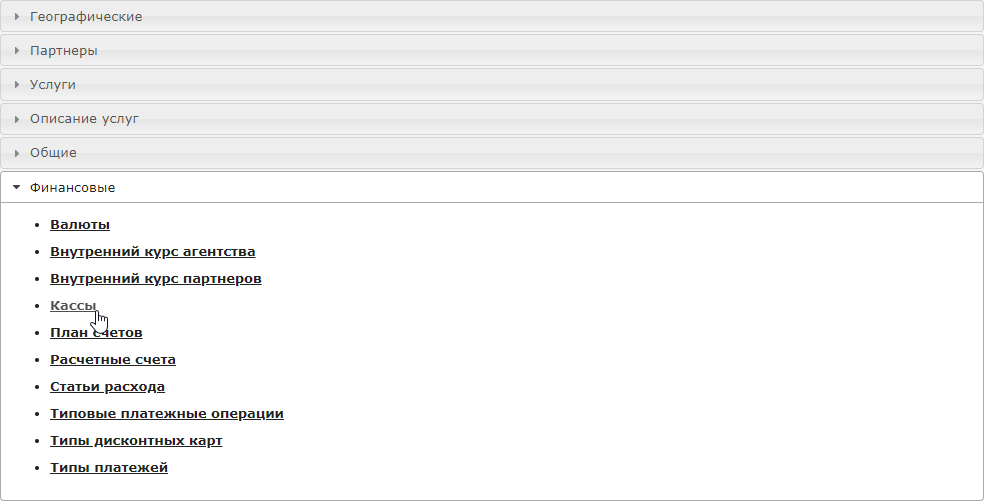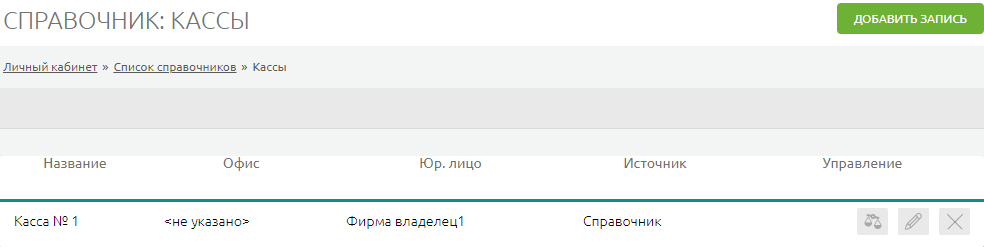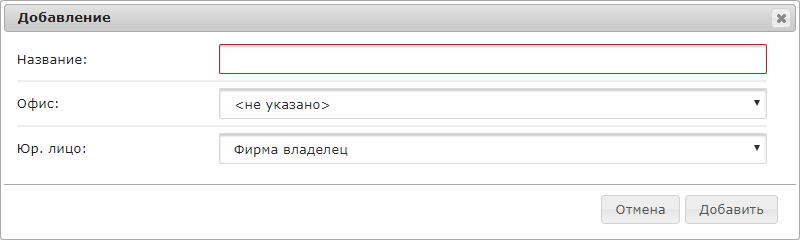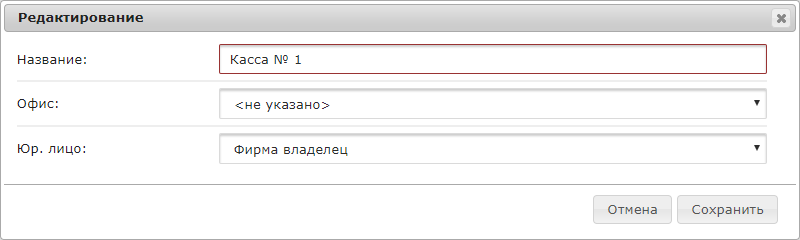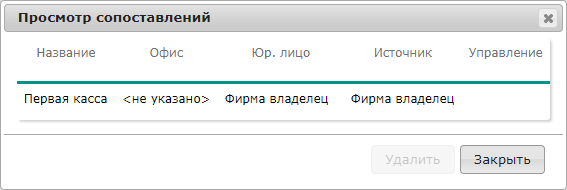Кассы — различия между версиями
WikiSys (обсуждение | вклад) (Новая страница: «Версия статьи от {{REVISIONDAY}}-{{REVISIONMONTH}}-{{REVISIONYEAR}}. ==Введение== Справочник «Кассы» представл…») |
WikiSys (обсуждение | вклад) |
||
| Строка 1: | Строка 1: | ||
Версия статьи от {{REVISIONDAY}}-{{REVISIONMONTH}}-{{REVISIONYEAR}}. | Версия статьи от {{REVISIONDAY}}-{{REVISIONMONTH}}-{{REVISIONYEAR}}. | ||
| − | |||
==Введение== | ==Введение== | ||
Версия 13:50, 20 июля 2018
Версия статьи от 20-07-2018.
Содержание
Введение
Справочник «Кассы» представляет собой список касс с возможностью редактирования и удаления существующих записей, а также добавления новых значений.
Работа со справочником
Открыть справочник можно из главного меню «Справочники» -> Финансовые -> Кассы:
Внешний вид справочника:
По каждой кассе в списке представлена следующая информация:
- Название;
- Офис;
- Юр.лицо;
- Источник.
Добавление записей
Для добавления новой записи необходимо нажать кнопку «Добавить». При этом откроется форма добавления новой кассы:
В данном окне необходимо заполнить поля:
- Название;
- Офис;
- Юр.лицо.
По нажатию кнопки «Добавить» новая запись сохранится в справочнике.
Редактирование, удаление записей
Для редактирования существующей записи необходимо найти нужную запись в списке и нажать кнопку ![]() , расположенную в правой части строки. При этом откроется форма редактирования записи аналогичная форме добавления записи:
, расположенную в правой части строки. При этом откроется форма редактирования записи аналогичная форме добавления записи:
Для удаления записи из справочника необходимо найти нужную запись в списке и нажать кнопку ![]() , расположенную в правой части строки.
, расположенную в правой части строки.
Дополнительные возможности
Помимо редактирования и удаления информации, имеется возможность сопоставления нескольких записей справочника, если информация в них дублируется.
За устранение дублирующихся записей отвечает кнопка "Сопоставить" ![]() . Если несколько записей уже были сопоставлены, то при помощи кнопки "Просмотр сопоставлений"
. Если несколько записей уже были сопоставлены, то при помощи кнопки "Просмотр сопоставлений" ![]() можно просмотреть сопоставления, которые были произведены ранее, или удалить их.
можно просмотреть сопоставления, которые были произведены ранее, или удалить их.